Application migration
Application Migration
The Migration module enables moving applications and configuration artifacts between EPMware environments, supporting development lifecycle and disaster recovery.
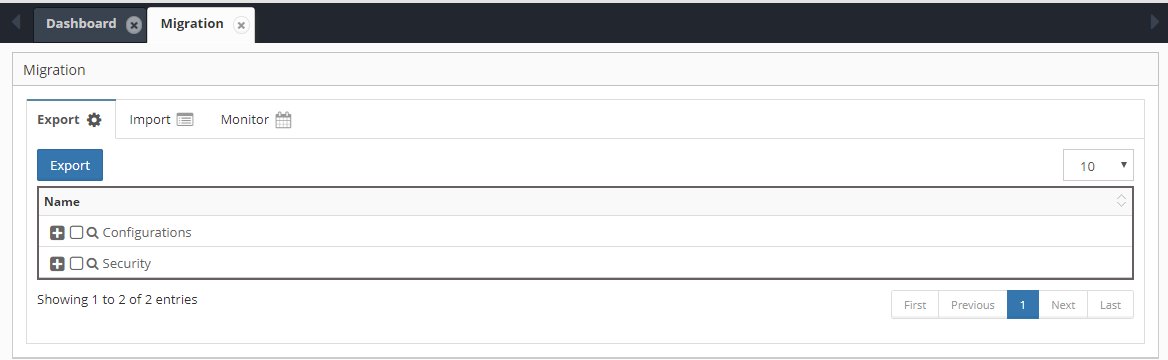
Migration module with Export, Import, and Monitor tabs
Migration Process
graph LR
A[Source Environment] --> B[Export Artifacts]
B --> C[Download XML]
C --> D[Upload to Target]
D --> E[Validate]
E --> F[Import]
F --> G[Target Environment]
Export
Export artifacts from the source environment:

Export artifact selection tree
Artifact Categories
Select artifacts to export:
Application Artifacts: - Application configuration - Dimensions and hierarchies - Member properties - Property mappings - Dimension mappings
Configuration Artifacts: - Workflows - Email templates - Lookups - Logic Builder scripts - Global settings - Export profiles - ERP import configurations
Security Artifacts: - Users (optional) - Groups - Security classes - Security provisioning
Export Process
- Navigate to Administration → Migration → Export
- Select artifacts to export:
- Click Export button
- Monitor progress in Monitor tab
- Download XML file when complete
Migration Example
Typical UAT to Production migration:
Selected for Export:
✓ HFM Application
✓ Properties
✓ Dimensions
✓ Metadata
✓ Workflows (all)
✓ Dimension Mappings
✓ Logic Scripts
✓ Email Templates
✓ Lookups
✓ Export Profiles
✓ ERP Import Configurations
Excluded:
✗ Infrastructure (different servers)
✗ Environments (not multi-env)
✗ Security (different in PROD)
✗ User accounts
Import
Import artifacts into the target environment:
Import Process
- Navigate to Administration → Migration → Import
- Choose import mode:
- Merge - Add new, update existing
-
Replace - Delete existing, add new
-
Upload XML file:
- Click Upload to stage import
- Click Validate to check for issues
- Review validation results:
- Click Import to execute
- Monitor progress in Monitor tab
Import Options
| Option | Description | Use Case |
|---|---|---|
| Merge | Preserves existing, adds new | Incremental updates |
| Replace | Complete replacement | Clean slate import |
| Skip Errors | Continue on error | Partial imports |
| Backup First | Auto-backup before import | Safety measure |
Monitor
Track migration job status and download files:
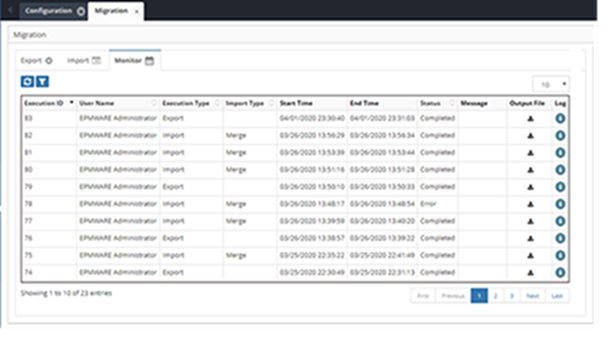
Migration monitor showing job history
Monitor Grid
| Column | Description |
|---|---|
| Execution ID | Unique job identifier |
| Type | Export or Import |
| Status | Running/Completed/Failed |
| Start Time | Job start timestamp |
| End Time | Completion timestamp |
| Records | Artifact count |
| Output File | Download link |
| Log | View log file |
Monitoring Actions
- Download Files - Click file icon to download
- View Logs - Click log icon for details
- Filter Results - Use search/filter options
- Refresh Status - Auto-refresh or manual



